Las 7 mejores formas de corregir el error de inicio de sesión de Snapchat
Snapchat compite con otros gigantes de las redes sociales y ofrece un conjunto único de funciones y mejoras constantes. Sin embargo, no es raro que Snapchat te moleste con uno o dos errores de vez en cuando. Un ejemplo es cuando Snapchat arroja un "No se puede conectar" en su Android o iPhone.
El motivo de este error puede variar fácilmente desde una falla temporal hasta datos de caché dañados. De cualquier manera, no debería llevar mucho tiempo resolver el error después de usar los consejos de solución de problemas a continuación. Así que echemos un vistazo a ellos.
1. Forzar el cierre y reabrir Snapchat
Cuando una aplicación como Snapchat comienza a comportarse mal o muestra errores, primero debe forzar el cierre y ábrelo de nuevo. Esto generalmente soluciona problemas temporales con la aplicación y hace que vuelva a funcionar.
 6 mejores aplicaciones de brújula para Android
6 mejores aplicaciones de brújula para AndroidPara forzar el cierre de Snapchat en Android, mantenga presionado el ícono de la aplicación y toque el ícono de información en el menú que aparece. En la página de información de la aplicación, toque la opción Forzar detención.
Si está usando Snapchat en un iPhone, deslice hacia arriba desde la parte inferior de la pantalla y haga una pausa hasta la mitad para abrir el selector de aplicaciones. Busque y deslice hacia arriba en Snapchat para cerrarlo.
Vuelva a abrir Snapchat y vea si vuelve a aparecer el error "No se puede conectar".
2. Asegúrate de que Snapchat esté inactivo
Los problemas con los servidores de Snapchat también pueden causar estos errores en la aplicación. Si los servidores están caídos, la aplicación no podrá comunicarse con ellos y seguirá enviando errores. Puede verificarlo rápidamente visitando un sitio como Downdetector.
Lee También Las 8 mejores formas de arreglar el correo y el calendario que no funcionan en Windows 11
Las 8 mejores formas de arreglar el correo y el calendario que no funcionan en Windows 11En la página de Downdetector, puede verificar el estado del servidor de Snapchat y confirmar si otros tienen problemas similares.
3. Habilite los datos móviles para Snapchat (iPhone)
Su iPhone le permite administrar los permisos de datos móviles para cada aplicación por separado. Si elige no usar datos móviles para Snapchat, la aplicación no podrá conectarse a los servidores y le dará este error.
Para resolver este problema, abra la aplicación Configuración en su iPhone. Desplácese hacia abajo para tocar Snapchat y active Datos móviles en el siguiente menú.
Lee También ¿Tu cuenta de Amazon está bloqueada? 4 formas de arreglar
¿Tu cuenta de Amazon está bloqueada? 4 formas de arreglarIntente usar Snapchat nuevamente para ver si el error persiste.
4. Desinstalar aplicaciones y complementos no autorizados
Otra razón por la que Snapchat puede arrojar el error "No se puede iniciar sesión" es si tiene uno instalado. aplicaciones y complementos no autorizados para Snapchat. En algunos casos, Snapchat puede incluso desconectarte y bloquear tu cuenta si estás usando aplicaciones como Snapchat++, Phantom, Sneakaboo y otras.
Para solucionar este problema, desinstale todas las aplicaciones maliciosas e intente usar Snapchat nuevamente.
5. Evite usar una VPN
¿Utiliza un servicio VPN? En este caso, es posible que enfrente algunos problemas al usar Snapchat, especialmente al iniciar sesión. Snapchat recomienda que desactive todos los servicios VPN o cambie a otra conexión de red para deshacerse de estos errores.
 Cómo configurar varias carpetas de descarga en Chrome
Cómo configurar varias carpetas de descarga en Chrome6. Borrar caché de aplicaciones
A veces, los datos de caché sobrecargados también pueden evitar que una aplicación funcione correctamente. Para esas ocasiones, Snapchat te permite borrar el caché que oculta los datos de la propia aplicación. Vea cómo puede acceder a él en su Android o iPhone.
Paso 1: Abre Snapchat en tu Android o iPhone.
2do paso: Presiona el ícono de Perfil en la esquina superior izquierda.
Paso 3: Toque el ícono de ajustes en la esquina superior derecha para abrir la configuración de Snapchat.
Lee También ¿Qué es Fitbit Premium, cuánto cuesta y vale la pena?
¿Qué es Fitbit Premium, cuánto cuesta y vale la pena?Paso 4: Desplácese hacia abajo hasta Acciones de la cuenta y toque la opción Borrar caché. Elija Continuar cuando se le solicite.
Si no puede acceder a la página de configuración de Snapchat debido al error, también puede borrar el caché de la aplicación Snapchat en su teléfono Android siguiendo los pasos que se mencionan a continuación.
Paso 1: Mantenga presionado el ícono de la aplicación Snapchat y toque el ícono de información en el menú resultante.
 Las 7 mejores formas de arreglar las notificaciones de Outlook que no funcionan en Mac
Las 7 mejores formas de arreglar las notificaciones de Outlook que no funcionan en Mac2do paso: Vaya a Almacenamiento y caché y toque Borrar caché en el siguiente menú.
Reinicie la aplicación después de eso y vea si funciona bien.
7. Actualizar Snapchat
El error "No se puede conectar" en Snapchat también puede ocurrir si está utilizando una versión desactualizada de la aplicación. Puede visitar App Store o Play Store en su teléfono e instalar las actualizaciones pendientes de Snapchat para ver si eso ayuda.
conectar personas
Los errores de Snapchat como este no deberían ser la razón por la que te pierdas actualizaciones importantes de tus amigos y familiares. Seguir los consejos anteriores debería ayudarlo a deshacerse del error "No se puede conectar" en Snapchat. En el improbable caso de que no sea así, es posible que desee considerar desinstalar la aplicación y luego volver a instalarla.
Si quieres conocer otros artículos parecidos a Las 7 mejores formas de corregir el error de inicio de sesión de Snapchat puedes visitar la categoría Informática.

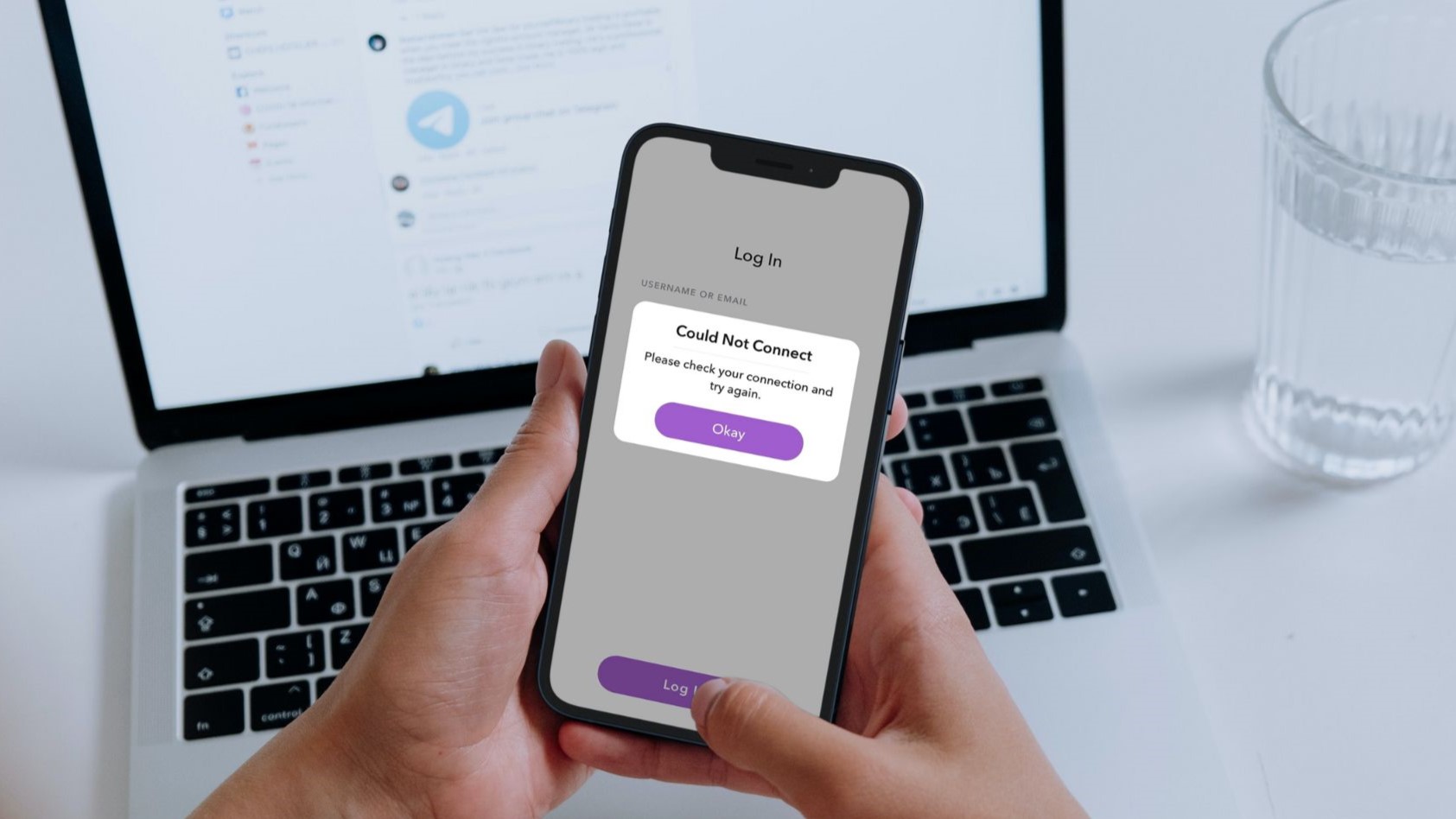
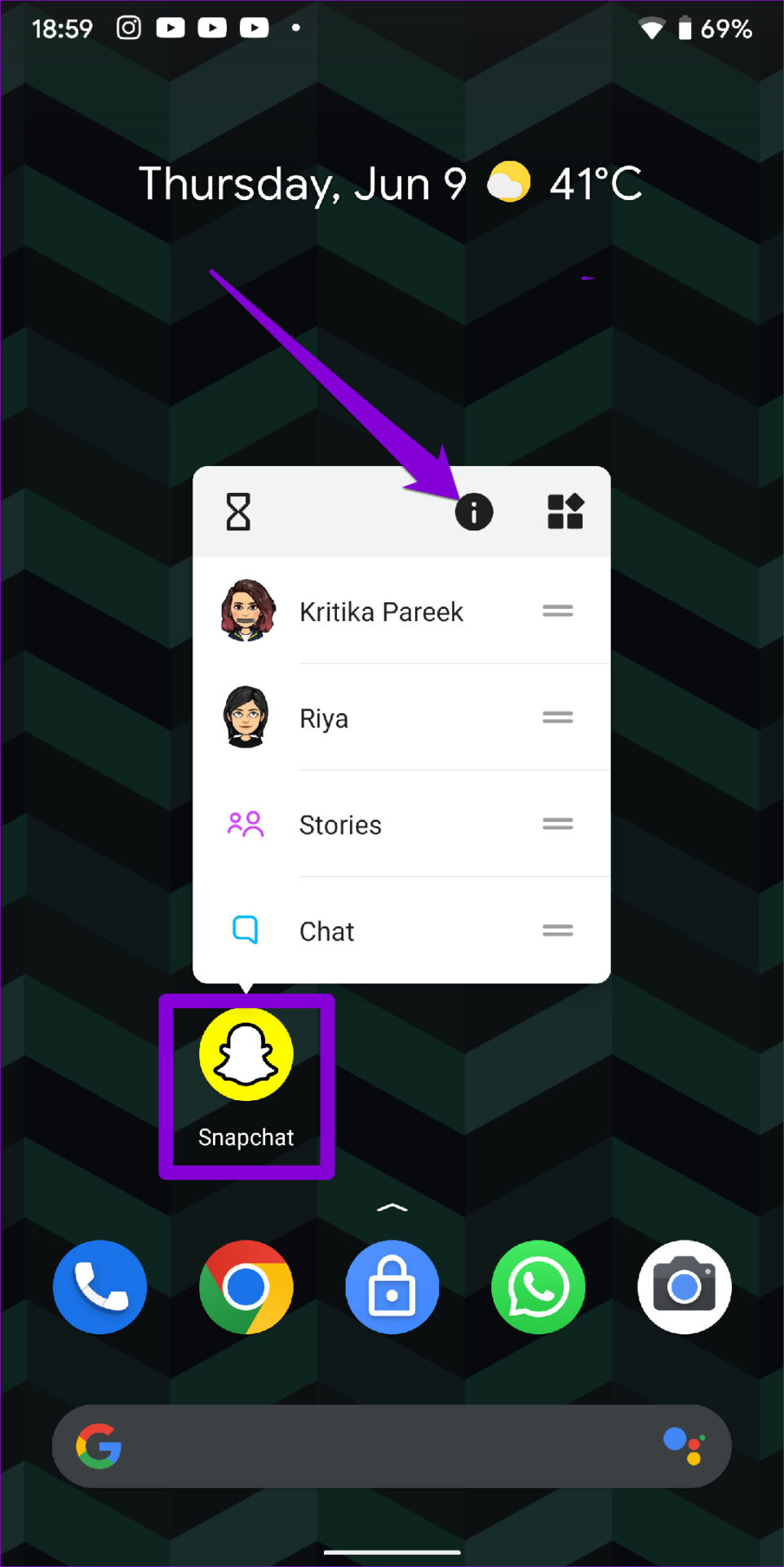
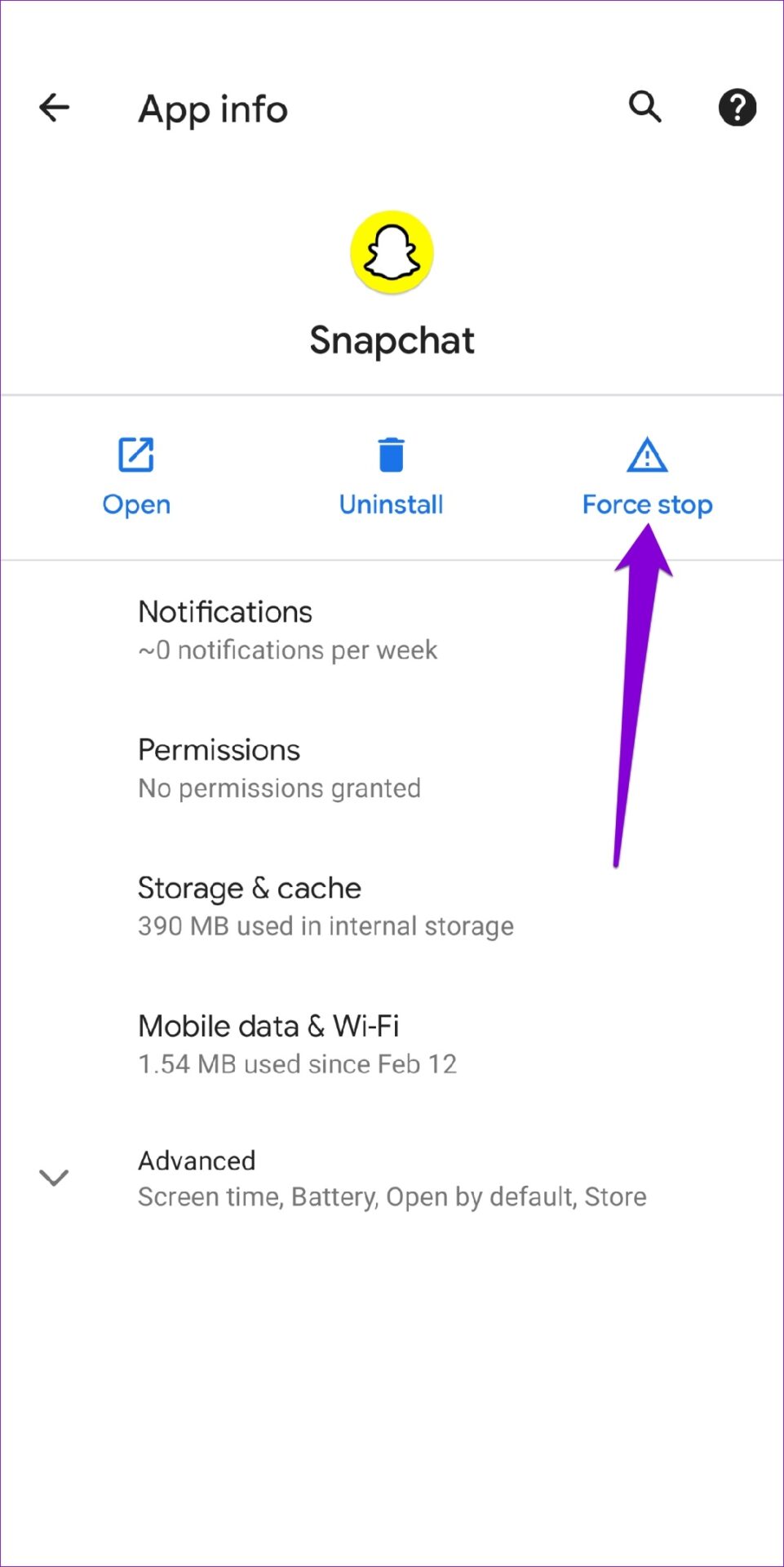
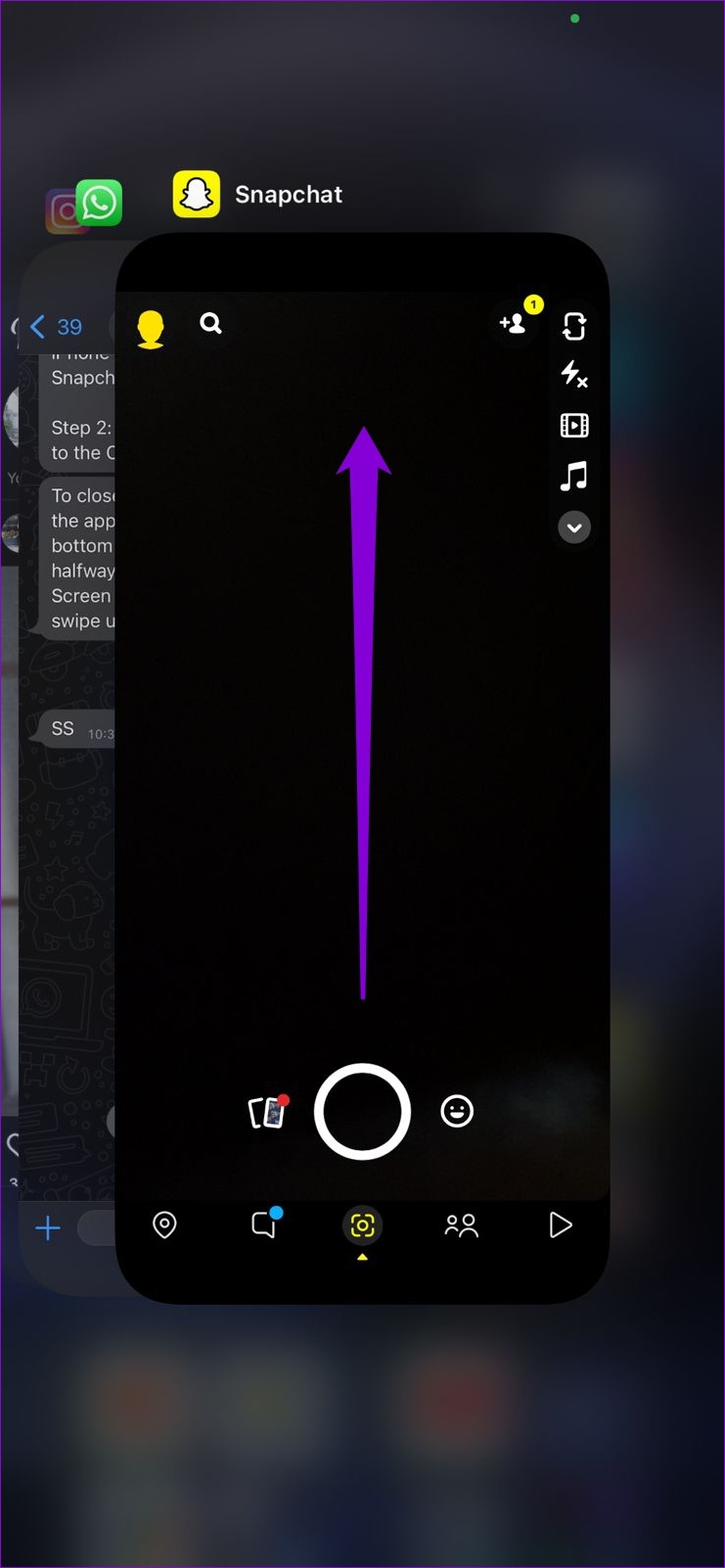
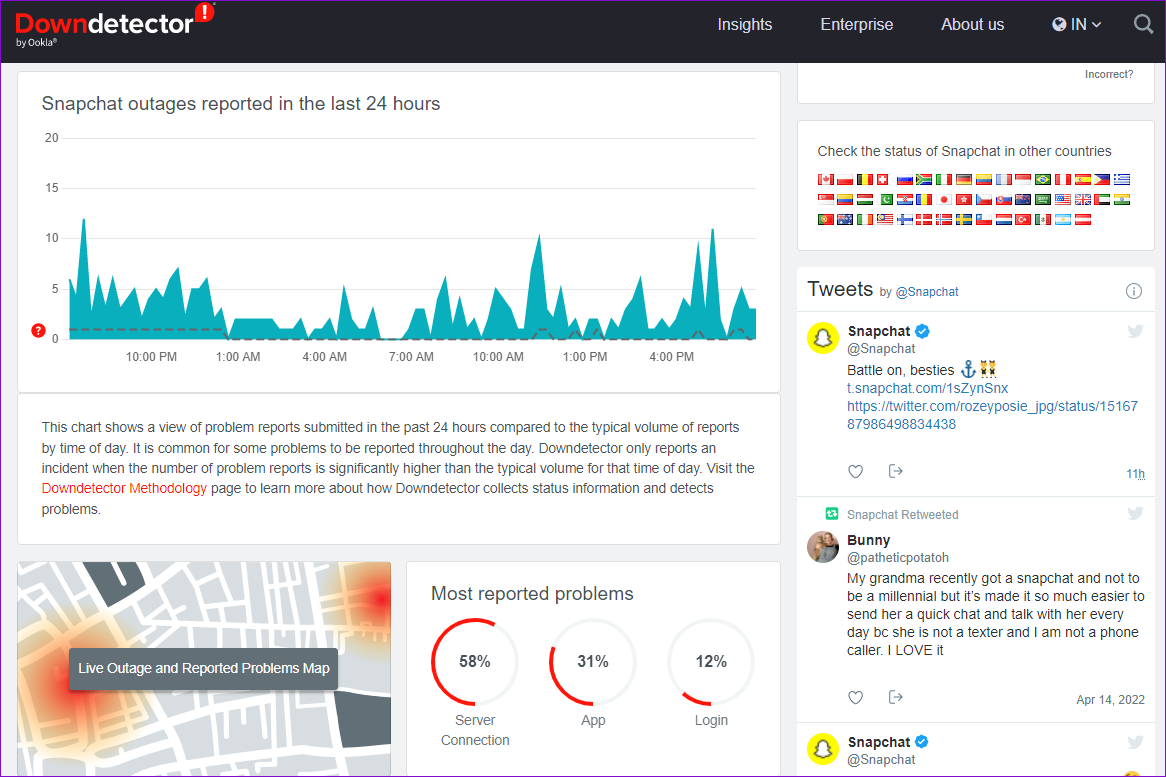
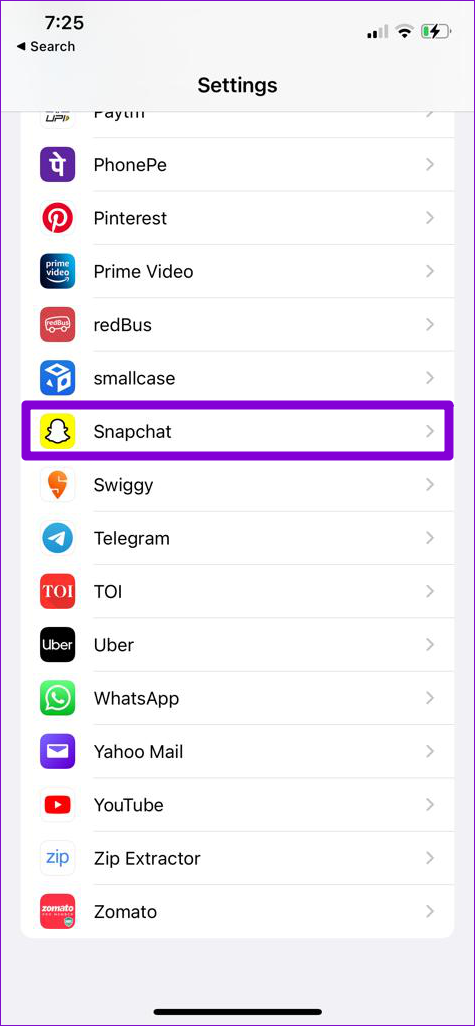
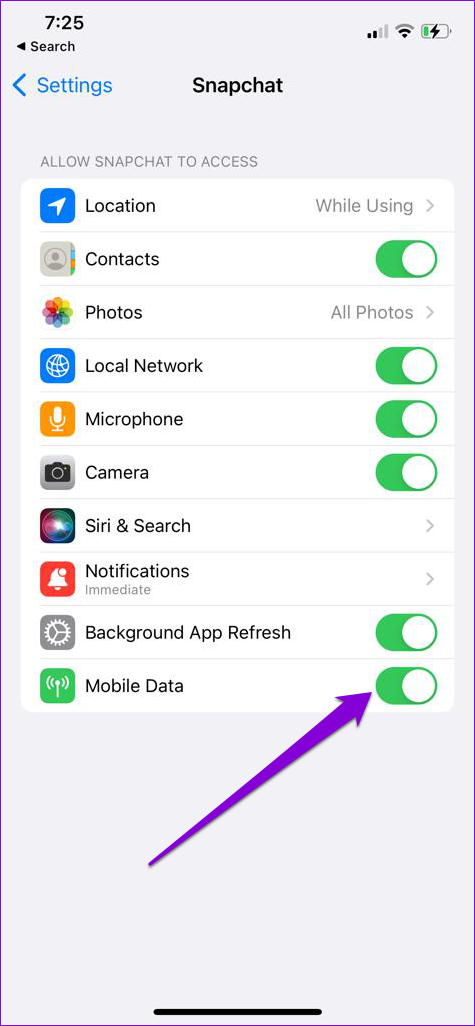

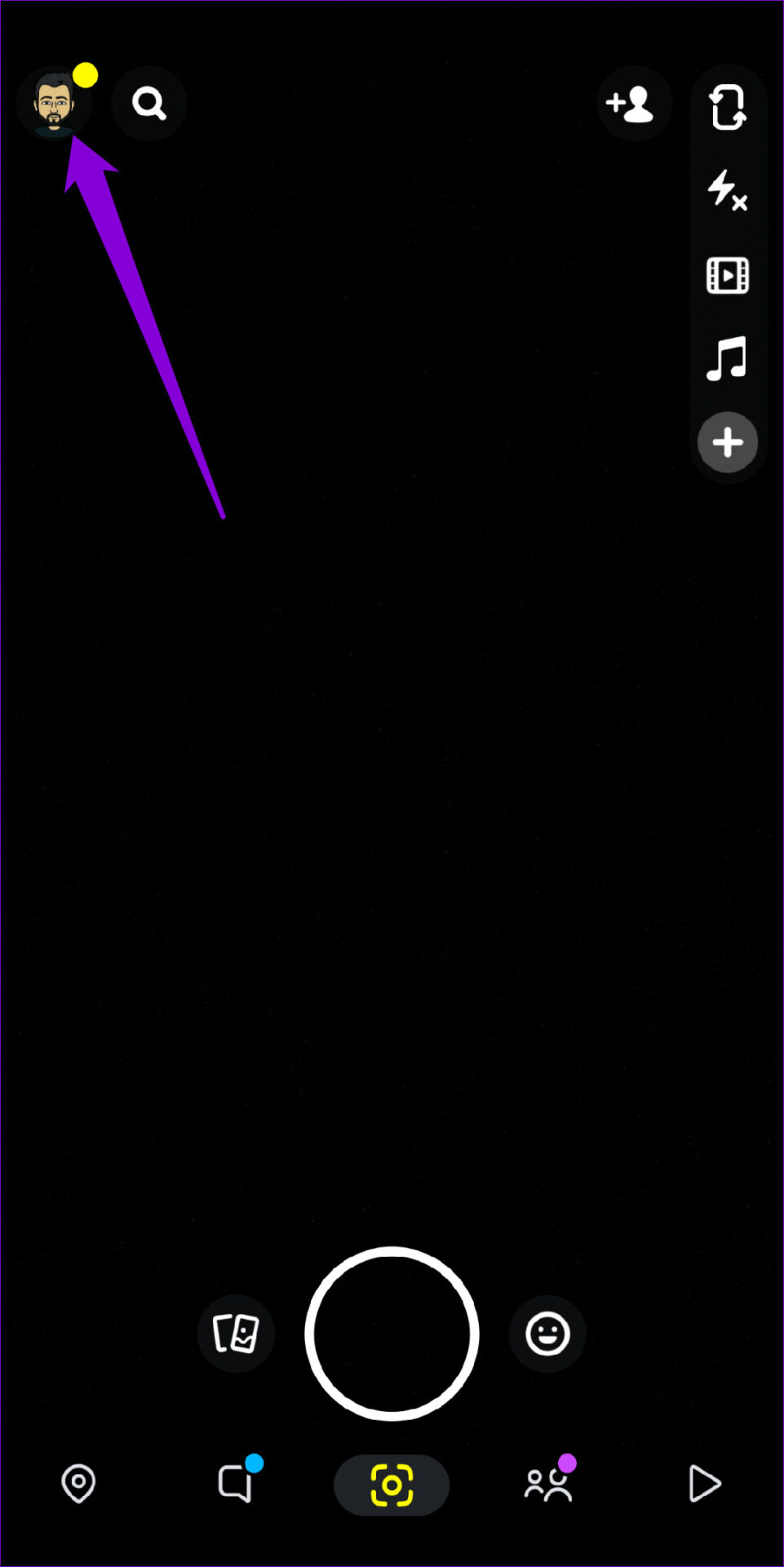

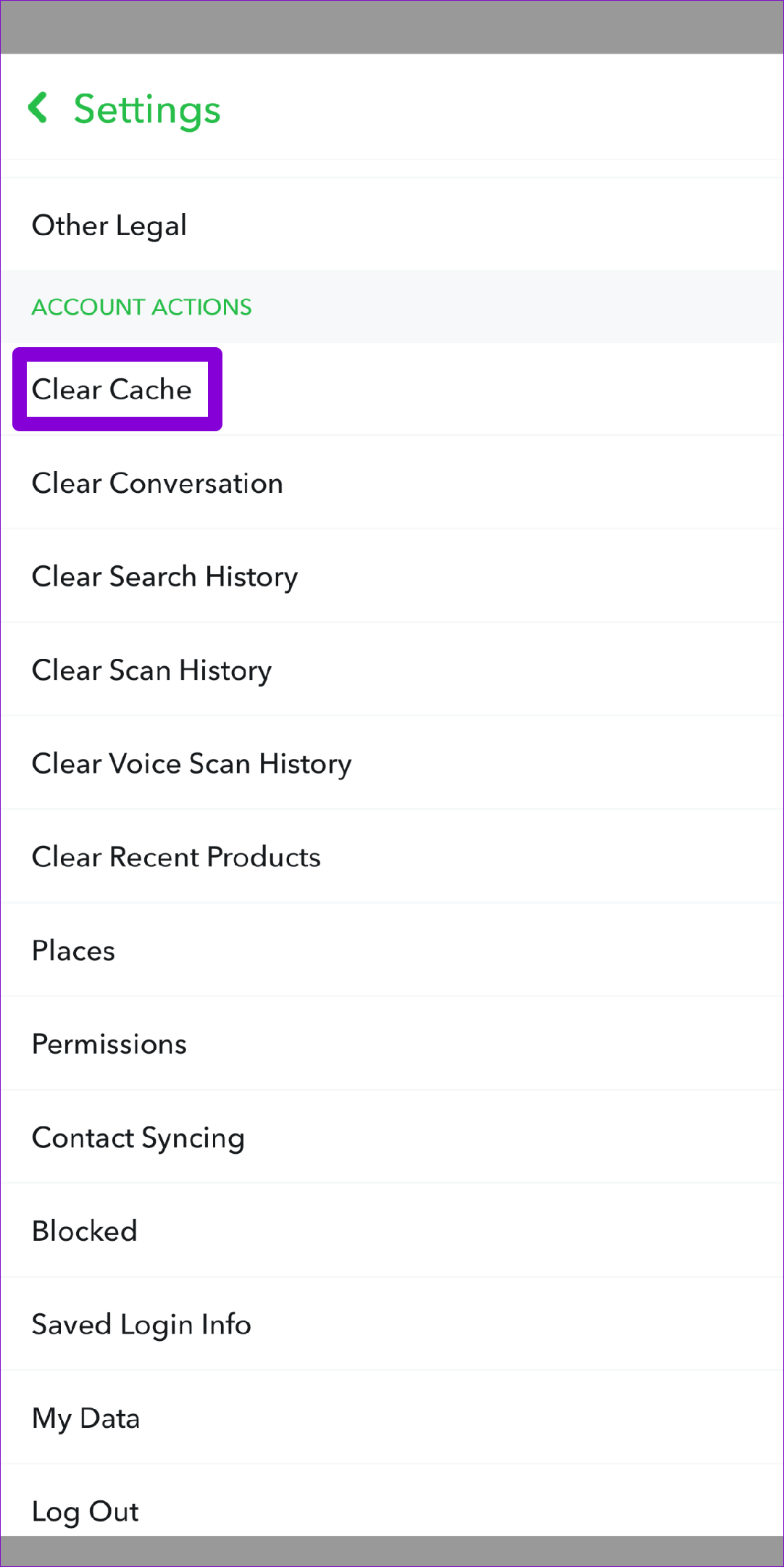
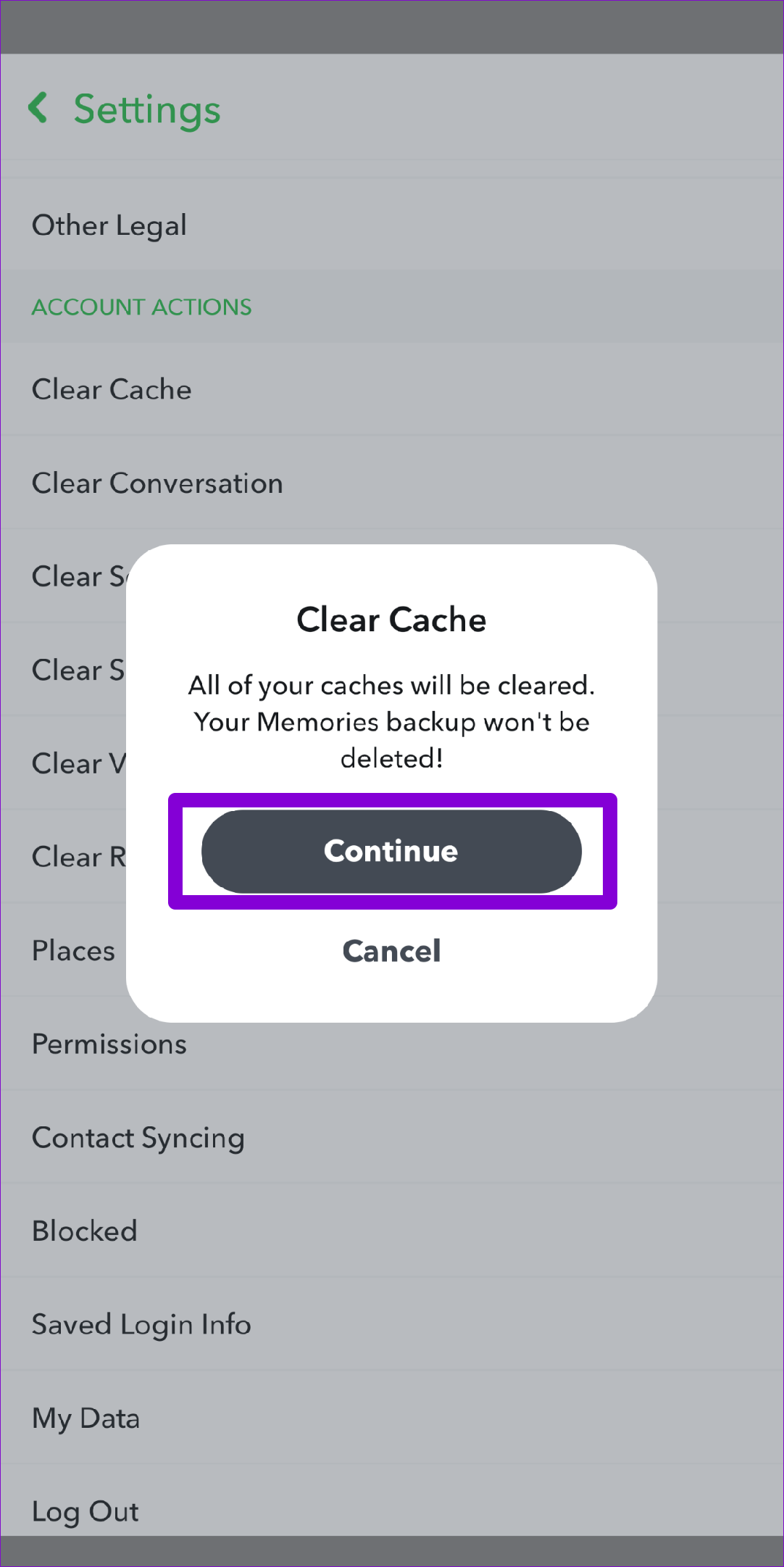
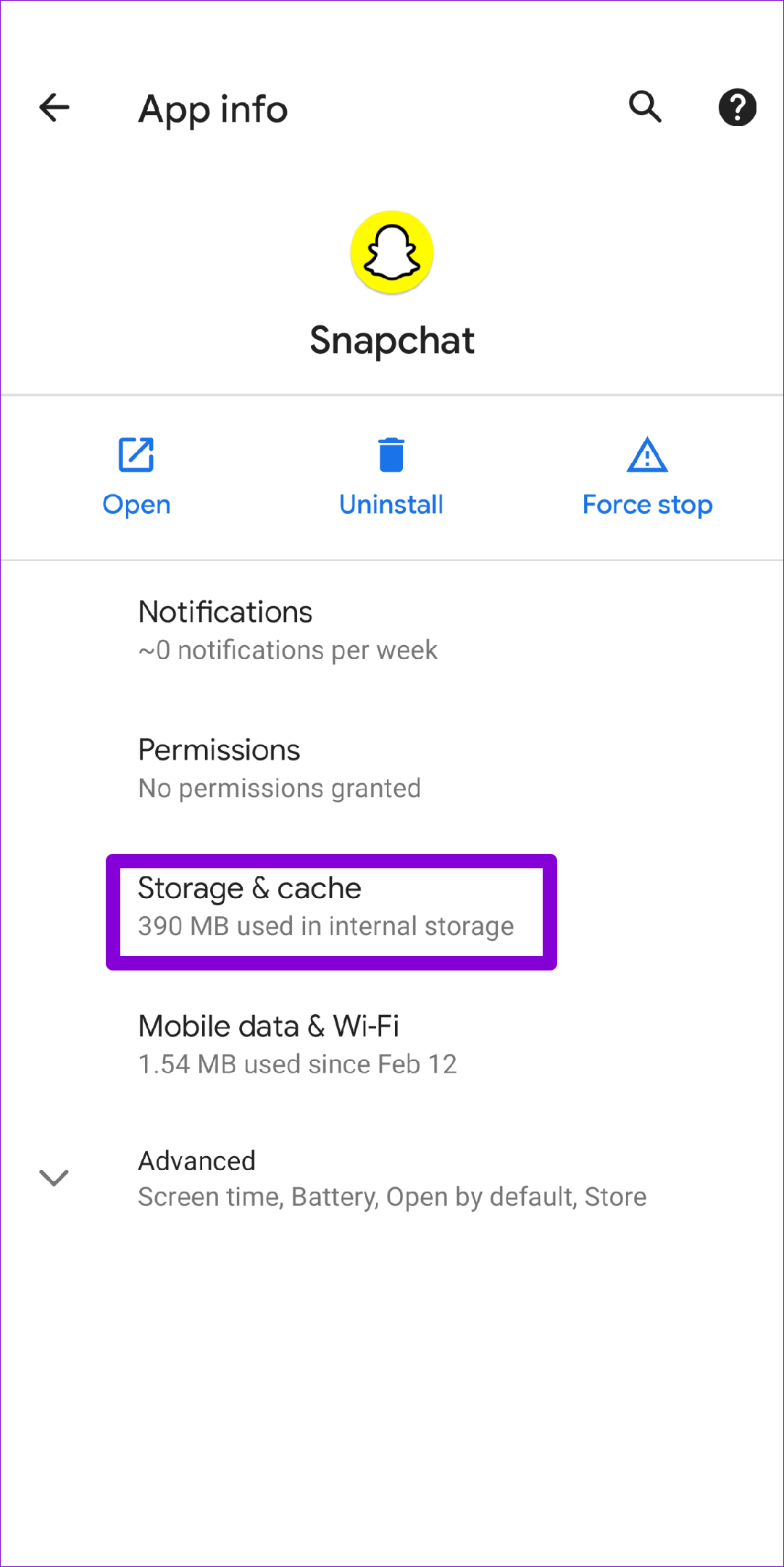
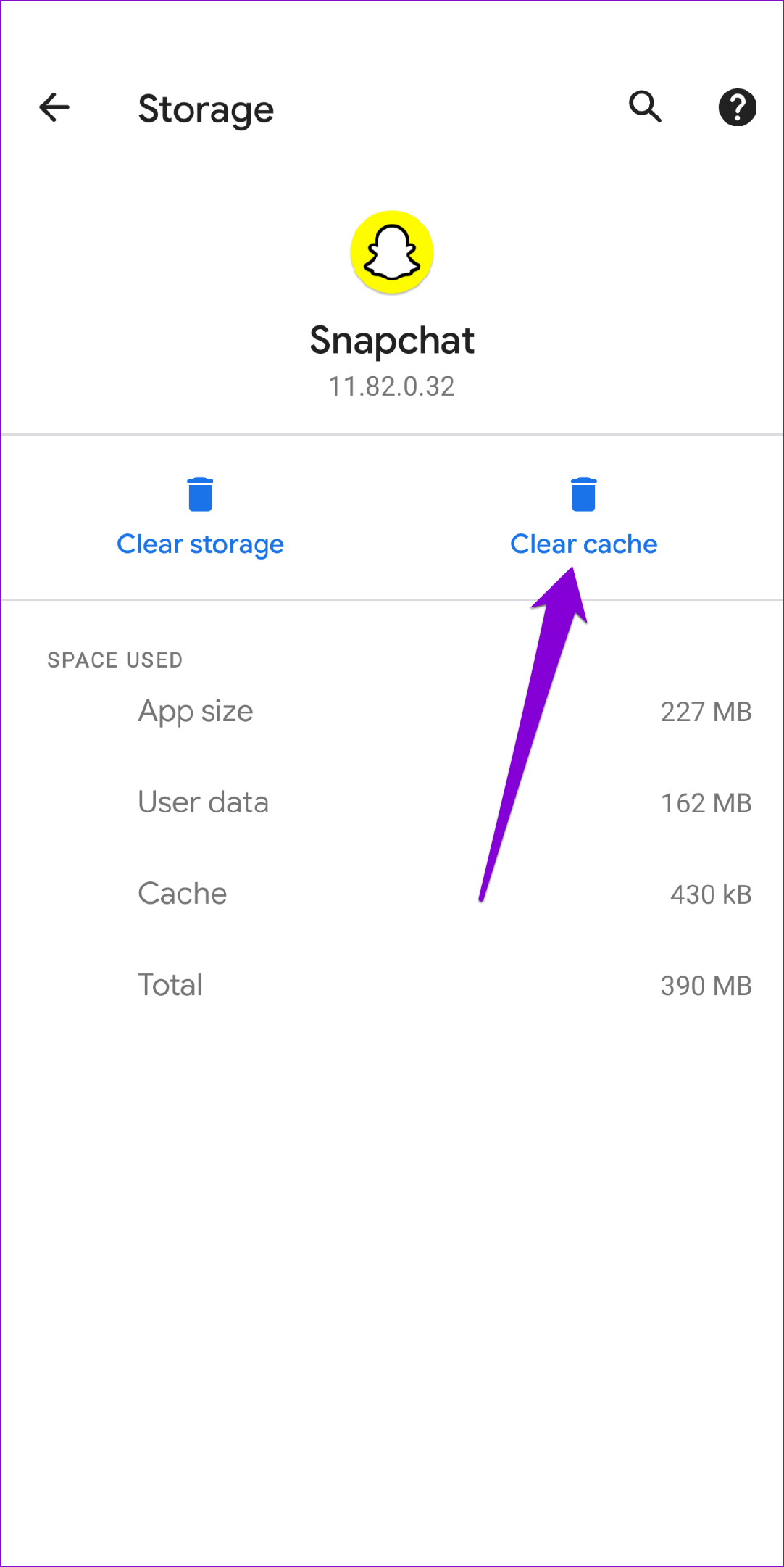
TE PUEDE INTERESAR